الإعلانات
جلب iOS 11 ملف تغيير كبير لجهاز iPad 11 طريقة iOS 11 تجعل جهاز iPad الخاص بك أفضلiOS 11 هو الإصدار الأول من iOS في التاريخ والذي يركز في الغالب على iPad. والأفضل من ذلك ، أن الميزات الجديدة تعمل عبر معظم أجهزة iPad القديمة والجديدة على حد سواء! اقرأ أكثر . يبدو الأمر كما لو أن جهاز Apple اللوحي قد ولد من جديد. قفص الاتهام الجديد استخدم iPad Dock في iOS 11 لتعدد المهام وتبديل التطبيقات بشكل أفضلتم تصميم iPad Dock ، الجديد في iOS 11 ، على غرار Mac Dock. تجعل هذه الميزة القيام بمهام متعددة على جهاز iPad أكثر سهولة ومتعة - وإليك كيفية استخدامها. اقرأ أكثر يجعل من السهل حقًا التبديل بين التطبيقات ، في حين أن تعدد المهام في Split View أمر منطقي أخيرًا. ولكن ما يتطلبه الأمر هو إضافة تطبيقات السحب والإفلات.
هذه الميزة التي تبدو بسيطة تزيل بعض أكبر الإحباطات التي واجهتنا مع iPad وتقربه من كونه جهاز كمبيوتر "حقيقي". تعد القدرة على نقل البيانات بسرعة وسهولة من تطبيق إلى آخر بمثابة معزز ضخم للإنتاجية.
كيف تعمل تطبيقات السحب والإفلات في iOS 11
يعد السحب والإفلات في iOS 11 تطورًا لوظائف سطح المكتب. في عالم الكمبيوتر الشخصي ، كل ما لديك هو مؤشر واحد. على iPad ، يمكنك استخدام كل أصابعك. هذا يجعل بعض حالات الاستخدام مثيرة للاهتمام للغاية. بادئ ذي بدء ، يمكنك ذلك
معلق شيء بإصبع واحد بينما أنت يختار أو ينتقي شيء آخر أو التنقل.هناك ثلاثة أجزاء رئيسية لتفاعل السحب والإفلات على iOS 11:
-
قطف او يقطف: انقر مع الاستمرار فوق أي عنصر (نص أو وسائط) وسترى أنه يرتفع. هذا يعني أنك تستطيع قطف او يقطف هذا المحتوى يصل.
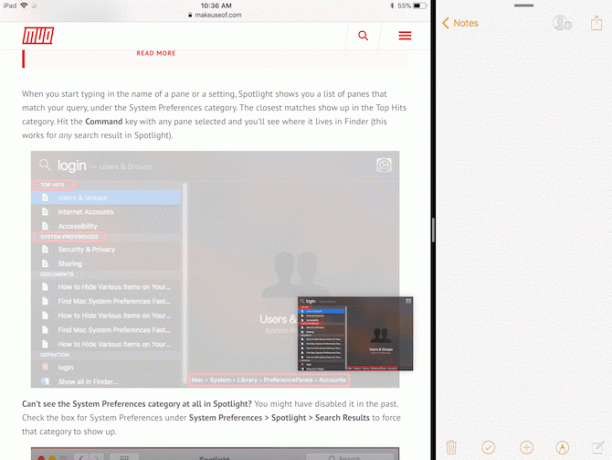
-
يجر: بمجرد تحريك المحتوى ، حرك إصبعك وستلاحظ أنه قد تم تثبيته الآن في مكان إصبعك. يمكنك استخدام إصبع آخر لاختيار عدة عناصر وسوف ينضمون جميعًا إلى المجموعة الموجودة أسفل إصبعك.
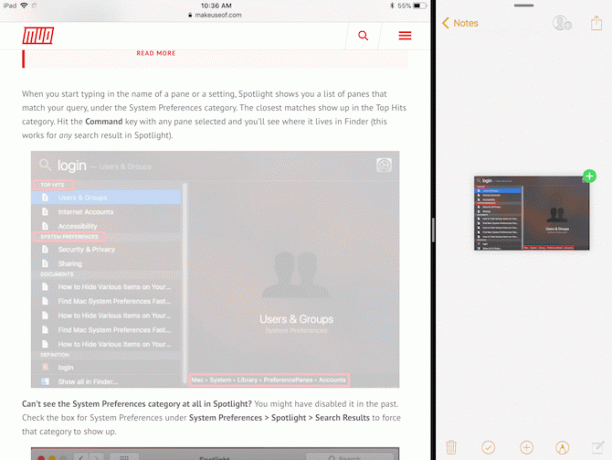
-
قطرة: انتقل إلى التطبيق الآخر أو الشاشة التي تريد إرسال الوسائط إليها ثم حرر إصبعك لنقل المحتوى.

استخدم تطبيق Shelf مثل غلاديس
جاء مفهوم الرف الموجود دائمًا في iOS من مفهوم iOS 11 من Federico Viticci. في حين أن هذه الرغبة لم تتحقق ، فإن التطبيق الجديد لميزة Slide Over يجعل إصدار الرف ممكنًا.
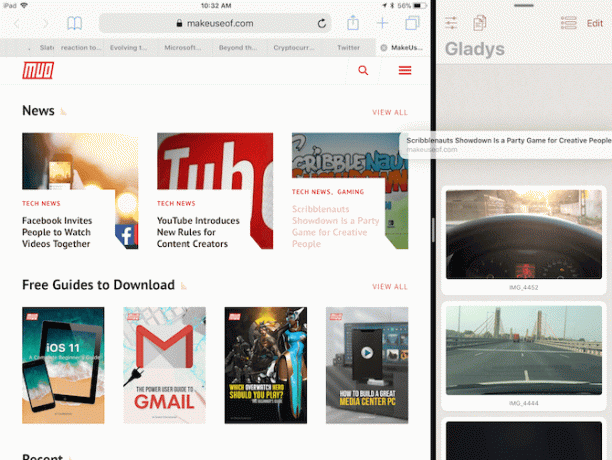
عندما تعمل في تطبيقات متعددة ، ليس من المنطقي الاستمرار في تبديل التطبيقات لنسخ المحتوى الفردي ولصقه مرارًا وتكرارًا. بدلاً من ذلك ، إذا كان هناك شيء مثل الرف ، فيمكنك إضافة السحب في المحتوى إلى الرف ثم اختياره في أي وقت لاحق.
هناك العديد من تطبيقات الرفوف على App Store ولكن يجب أن تبدأ بـ Gladys.
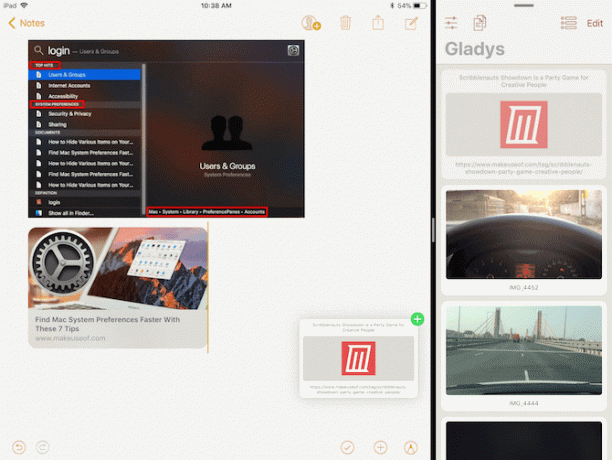
ابدأ بوضع غلاديس في وضع Slide Over. افتح أحد التطبيقات ، ثم اسحب لأعلى لرؤية Dock (أو البحث في Spotlight نصائح وحيل لوحة المفاتيح الذكية الأكثر فائدة لجهاز iPad Proيعد iPad Pro في حد ذاته آلة إنتاجية رائعة. أضف Smart Keyboard ويمكنك نقل الأشياء إلى مستوى جديد تمامًا. اقرأ أكثر ) واسحب تطبيق Gladys فوق التطبيق المفتوح حاليًا. ستفتح غلاديس في نافذة عائمة على اليمين. اسحب على المقبض في الجزء العلوي لدفعه بعيدًا عن الشاشة.
اضغط مع الاستمرار على شيء ما لتحديده (يمكنك التقاط عدة عناصر) ، ثم اسحب للداخل من الحافة اليمنى لإعادة Gladys. قم بإسقاط الملفات في منطقة تطبيق Gladys. في المرة التالية التي تنزلق فيها في Gladys ، ستكون ملفاتك كلها هناك. انقر مع الاستمرار للتحديد واسحبها للخارج وقم بإفلاتها في التطبيق الذي تريده.
تطبيق ملفات iOS 11
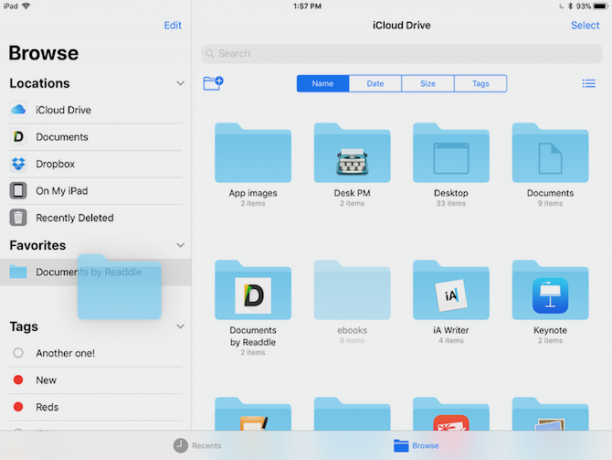
تطبيق الملفات الجديد في iOS 11 كيفية استخدام تطبيق الملفات الجديد في iOS 11 على iPhone و iPadيحتوي iOS على تطبيق Files جديد يتيح لك أخيرًا إدارة ملفاتك على iPhone و iPad ، وبنمط Apple الحقيقي يتم ذلك دون الكشف عن أي نوع من وظائف النظام. اقرأ أكثر هو ملعب للسحب والإفلات. يمكنك التقاط أي ملف أو مجلد وتحديد ملفات متعددة وإفلاته في مجلد آخر بسهولة. يمكنك أيضًا سحب العناصر إلى قسم المفضلة في الشريط الجانبي. اسحب الملفات إلى أي علامة في الشريط الجانبي لتعيينها تلقائيًا.
Apple Notes رائع كيفية استخدام ميزات الملاحظات الجديدة القوية من Apple في iOS 11تلقت Notes نصيبها العادل من الميزات الجديدة المفيدة في iOS 11 ، لذا إليك كيفية استخدامها. اقرأ أكثر لكن بير أفضل. إذا كنت تبحث عن بديل أكثر ثراءً بالميزات لتطبيق تدوين الملاحظات من Apple ، فعليك التفكير في استخدام Bear. لقد تم تصميمه لنظام iOS و macOS الحديث ويتمتع بالأساسيات الصحيحة.
يوفر التطبيق الحد الأدنى من بيئة الكتابة ، مع جميع ميزات التنسيق ومعالجة النص المفيدة التي تتوقعها من تطبيق حديث لتدوين الملاحظات (وبالطبع ، يدعم Markdown تعلم Markdown: اكتب على الويب ، بشكل أسرعMarkdown هو أفضل طريقة للكتابة بنص عادي ولكن لا يزال بإمكانك إنشاء مستندات معقدة. على عكس HTML أو LaTex ، على سبيل المثال ، فإن Markdown سهل التعلم. اقرأ أكثر ).
من أهم هذه المزايا التي يتمتع بها Bear على ميزات السحب والإفلات في نظام التشغيل iOS 11. الأشياء البسيطة تعمل. يمكنك سحب أي نص أو صورة أو رابط إلى Bear وسيظهر في الملاحظة بمعاينة غنية.
ولكن يمكنك فعل الكثير من خلال السحب والإفلات داخل Bear مباشرةً. عند تحديد ملاحظة (أو ملاحظات متعددة) ، سيظهر شريط Bear جديد في الأسفل. قم بإسقاطها على Bear Bar وستحصل على قائمة بالإجراءات التي يمكنك الاختيار من بينها. قم بنقل الملاحظات في المهملات أو انقلها أو قم بتثبيتها أو قم بتصديرها بأي تنسيق تختاره.
1Password هو أفضل تطبيق لإدارة كلمات المرور لنظامي التشغيل iOS و macOS. بخلاف خدمات إدارة كلمات المرور الأخرى ، يمكنك اختيار تخزين ملف المخزن المشفر محليًا أو على حساب التخزين السحابي الشخصي الخاص بك. هذا يقلل بشدة من مخاطر الاختراق عبر الإنترنت.
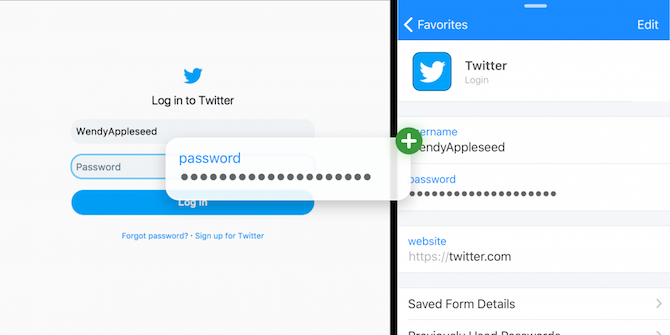
يدعم 1Password على iPad عرض Slide Over الجديد والسحب والإفلات. في المرة التالية التي تحتاج فيها إلى إدخال كلمة مرور في تطبيق أو موقع ويب ، قم بإحضار 1Password في عرض Slide Over ، وابحث عن تسجيل الدخول ، واسحب اسم المستخدم وكلمة المرور وأسقطهما في الحقول ذات الصلة. الشيء الجميل في هذا التفاعل هو أنه يعمل في كل مكان.
مضغوط هو حقا رائع فائدة الأرشفة كيفية فتح ملفات ZIP وأرشيفات مضغوطة أخرى على iPhone و iPadيحتوي جهاز iPhone الخاص بك بالفعل على دعم أساسي لملفات .ZIP المضمنة في iOS ، ولكن إذا كنت تريد إجراء عمليات أكثر تعقيدًا ، فستحتاج إلى تطبيق تابع لجهة خارجية. اقرأ أكثر يملأ الفراغ الذي تركه تطبيق الملفات مفتوحًا. يمكنك استخدامه مع تطبيق الملفات لضغط الملفات والمجلدات وفك ضغطها بسرعة. التطبيق هو واجهة مجانية ويعمل بشكل أساسي باستخدام السحب والإفلات.
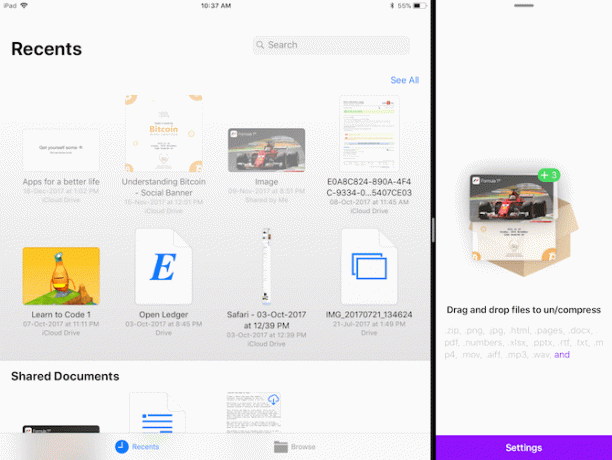
افتح التطبيق في Split View بجوار تطبيق الملفات. حدد ملفات متعددة وقم بإفلاتها في تطبيق Zipped. سيطلب منك التطبيق المكان الذي تريد أن يظهر فيه الأرشيف. حدد الموقع في تطبيق الملفات وفي غضون ثوانٍ سيظهر الملف المضغوط. لفك ضغط ملف ، ما عليك سوى سحبه إلى التطبيق المضغوط لبدء العملية.
تطبيقات البريد الإلكتروني
من المحتمل أنه تم تحديث تطبيق البريد الإلكتروني المفضل لديك لدعم السحب والإفلات. Spark ، تطبيق البريد الإلكتروني المفضل لنظام iOS لماذا يجب أن تستخدم Spark لإدارة بريدك على iPhone و MacSpark هو سلالة جديدة من تطبيقات البريد الإلكتروني ، وهو واحد ينظم البريد الإلكتروني الخاص بك ويعطي الأولوية لك (وهو مجاني). اقرأ أكثر يدعم كل من استيراد وتصدير الملفات كمرفقات باستخدام السحب والإفلات.

في تطبيق البريد الافتراضي نصائح وحيل iOS Mail.app لإرسال بريد إلكتروني مثل المحترفين على جهاز iPhone الخاص بكعلى الرغم من المظاهر الأولى ، فإن Mail for iOS أقوى بكثير مما كان عليه من قبل. اقرأ أكثر ، يمكنك سحب الصور والوسائط والمزيد. في الواقع ، إذا قمت بسحب ملفات متعددة فوق نافذة الإنشاء ، فسيقوم تطبيق Mail تلقائيًا بضغط الملفات نيابة عنك وإضافتها كمرفق.
أجنحة الإنتاجية
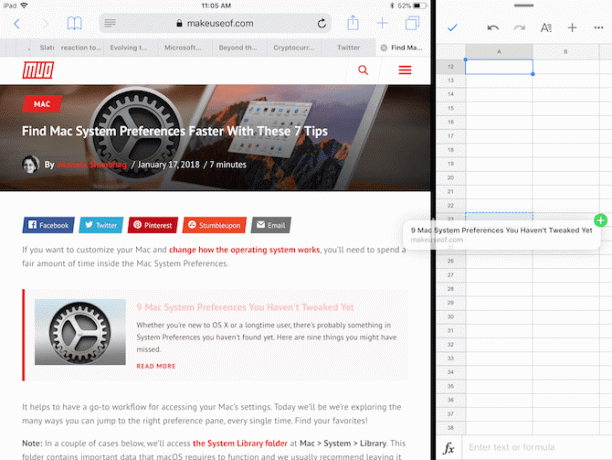
لا يهم إذا كنت في معسكر Apple أو معسكر Google أو معسكر Microsoft ، يمكنك استخدام السحب والإفلات بين جميع تطبيقات الإنتاجية الكلاسيكية.
مجموعة iWork من Apple كيف يعمل iWork: أساسيات Pages و Numbers و Keynoteهل رفضت دائمًا تطبيقات الإنتاجية من Apple باعتبارها غير مناسبة لاحتياجات مكتبك؟ حان الوقت لإعادة النظر! اقرأ أكثر (Numbers ، Pages ، Keynote) ، مايكروسوفت أوفيس (Word و Excel و PowerPoint) وثلاثي تطبيقات الإنتاجية من Google (المستندات وجداول البيانات والعروض التقديمية) كلها تدعم السحب والإفلات على iPad. يمكنك الآن التنقل بسهولة بين الكائنات والصور في تطبيق عرض تقديمي أو نص في معالج نصوص.
العديد من تطبيقات السحب والإفلات
هناك الكثير من التطبيقات التي تدعم الآن السحب والإفلات. على الرغم من أنه قد لا يكون لديهم جميعًا تنفيذ خاص للميزة ، إلا أن حقيقة أن معظمها يتمتع بشعبية تتمتع تطبيقات إدارة المهام وتحرير الصور وتحرير النصوص بخيار السحب والإفلات المذهل بحد ذاته.
هذا يعني أنك إذا كنت تستخدم أحد التطبيقات التالية في حياتك اليومية ، فيمكنك فقط أن تأخذ ميزة السحب والإفلات كأمر مسلم به. وبالنسبة لتقنية جديدة ، ليس هناك شعور أفضل.
- صور التقارب
- بيكسلماتور
- تويتر
- ملحوظة
- بينتيريست
- ملاحظات جيدة 4
- PCalc
- جوجل كروم
- إيفرنوت
- تودويست
- الأشياء 3
ما هي تطبيقات الإنتاجية المفضلة لديك لجهاز iPad؟ هل يدعمون السحب والإفلات حتى الآن؟ شارك معنا في التعليقات أدناه.
خاموش باثاك كاتب تقني مستقل ومصمم تجربة مستخدم. عندما لا يساعد الناس على الاستفادة القصوى من التكنولوجيا الحالية لديهم ، فإنه يساعد العملاء على تصميم تطبيقات ومواقع ويب أفضل. في أوقات فراغه ، ستجده يشاهد العروض الكوميدية الخاصة على Netflix ويحاول مرة أخرى قراءة كتاب طويل. إنهpixeldetective على Twitter.


